Windows10をParallels Desktop 10にインストールする。
2014年10月07日
Windows 10 Technical Previewをダウンロードします。
ダウンロードにはWindowsとMaicrosoftアカウントが必要です。
http://windows.microsoft.com/ja-jp/windows/preview
日本語版はまだありませんが、英語版をダウンロードすれば日本語表示は可能です。
64bitと32bitがありますが、ここでは32bit版をダウンロードしました。少しでも軽く動けば、との予想です。
ダウンロードしたISOファイルは、そのままUSBメモリやDVDにコピーします。もちろんMacに直接コピーしてもかまいません。
イメージファイルとしてDVDに焼いてはいけません!ISOファイルのままMacに持ち込むことが重要です。私は最初、インストール用DVDを作ってしまいましたが、どうやってもParallelsが認識してくれず困りました。
http://kb.parallels.com/en/122745 の2.からWindows 10 Technical Preview VM shellをダウンロードします。
OSXのFinderで、ダウンロードしたWindows 10 Technical Preview VM shell.pvmをホームディレクトリの「書類/Parallels」に移動して起動します。
コンソール画面が出て「インストールメディアが無いよ?(英語)」と言ってきますので、「処理」メニューで「ストップ」を選択します。
「処理」「構成」メニューの「ハードウェア」タブ「CD/DVD」メニューで「接続済み」をチェック。「接続先」「イメージファイルを選択」にISOファイルを選択します。
コントロールセンターからWindows10インストーラーを起動します。
あとはメッセージに従って進みます。
途中でセキュリティコードの表示方法を聞いてきます。メインマシンのOSを置き換えるわけではないので、E-Mailにすれば良いでしょう。
次の画面でメール送信されたコードを入力しまます。メールは日本語で届きました!
意外と質問事項は少なく(それでも入力作業は分割で・・・気づくとインストールが一時停止しています)、噂の「Hi」が表示されます。
無事に起動。
アンチウイルスはWindows Defenderが入っています。Windows Security Essentialsと同じようです。
Parallels Desktopの「ウイルス対策ソフトウェアをインストール」は実行する必要ありません。いやいや、Kaperskyを追加でインストールなんてしない方が良いでしょう。
「Single OS for Multi Device」がテーマのように言われていますが、果たして実現するのでしょうか?Windows8は明らかに大失敗でしたので、まともに動いて欲しいものです。
9を飛ばしてwindOwS X(10)にしたぐらいですから、良くなってるかなー?
この記事は2014/10/07に公開され2024/07/21に更新、74 views読まれました。
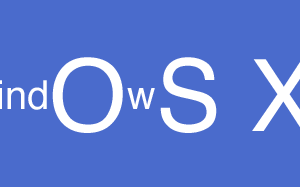

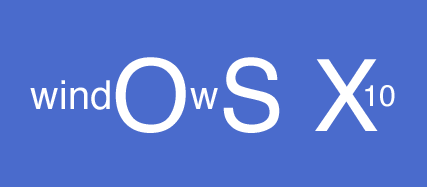
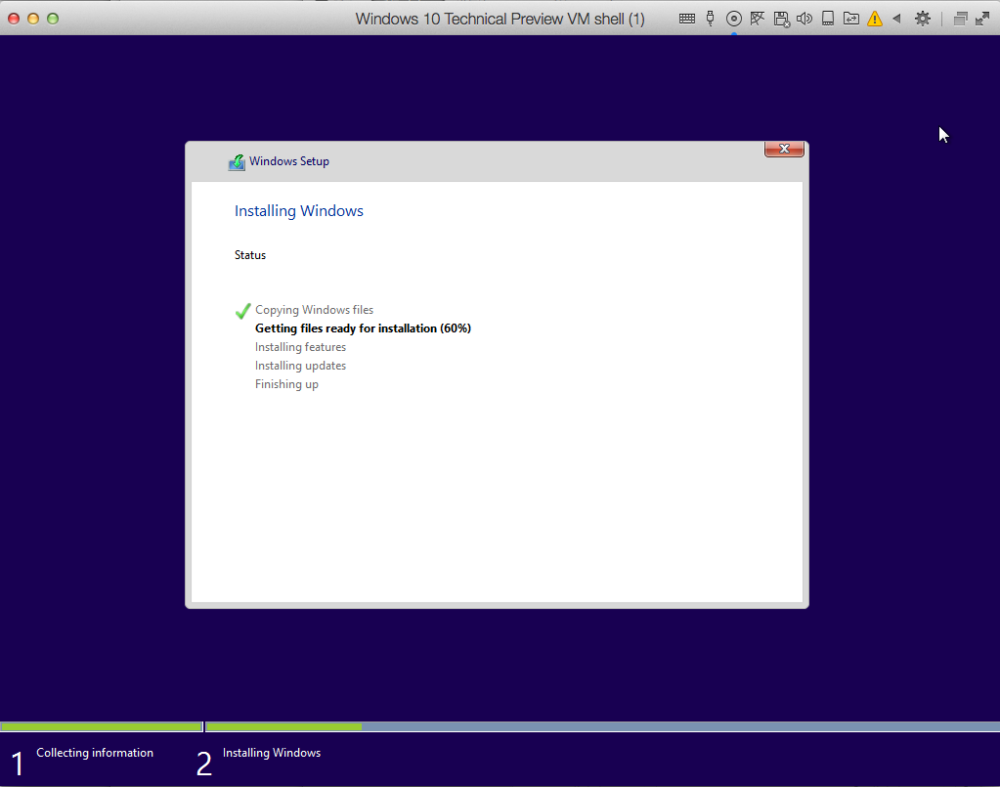
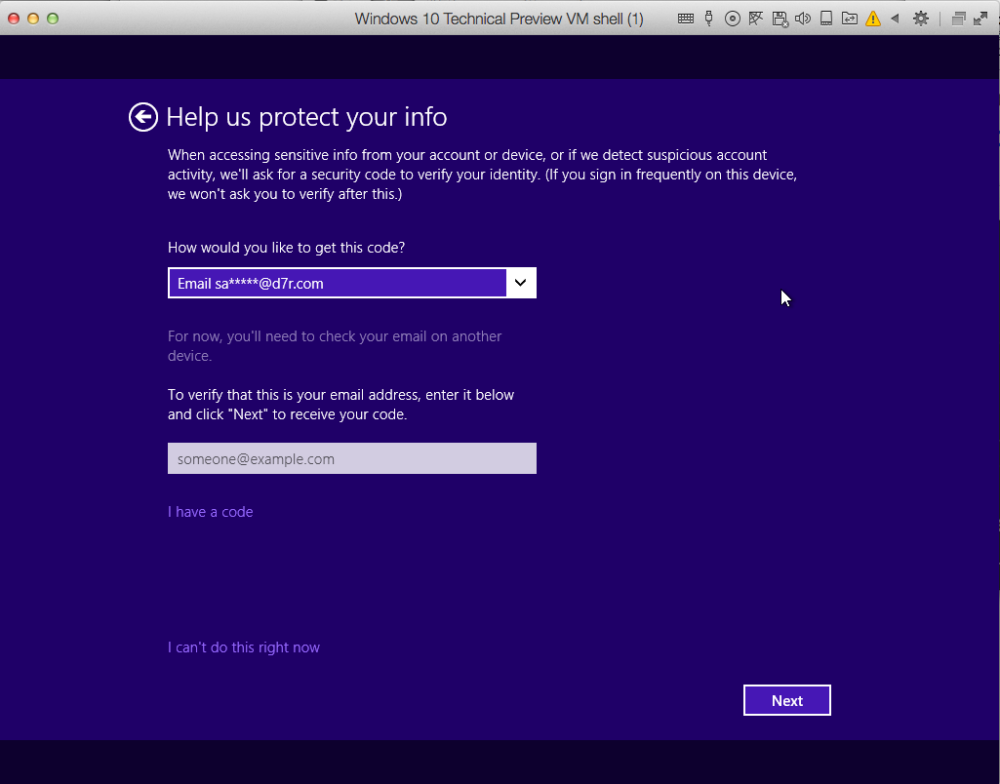
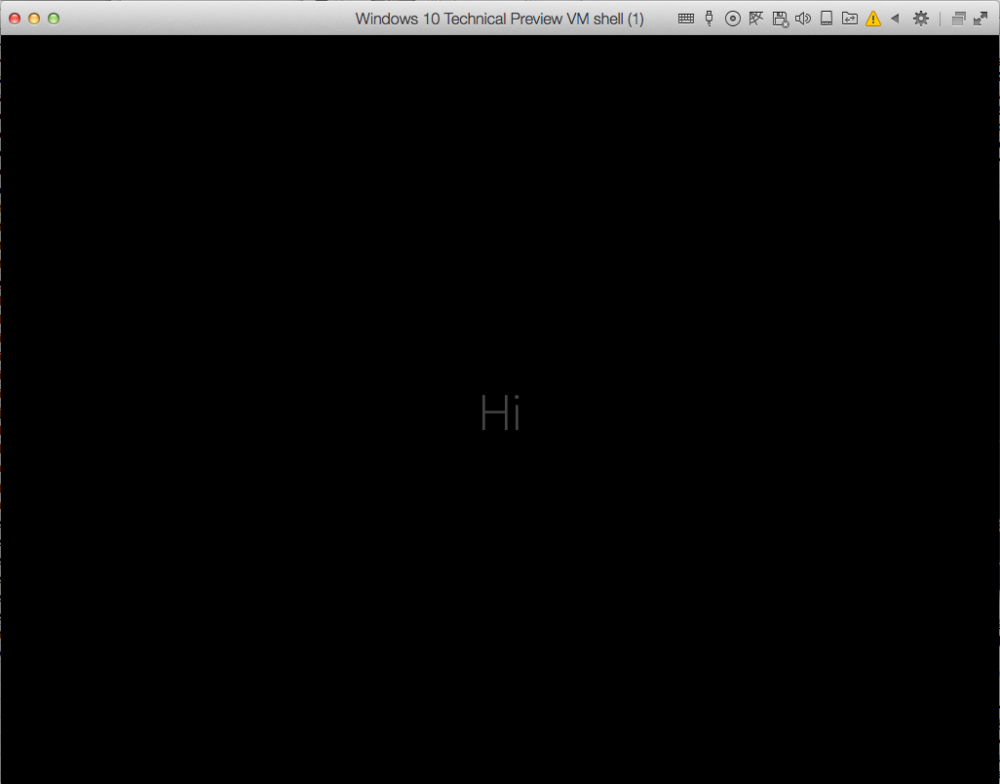
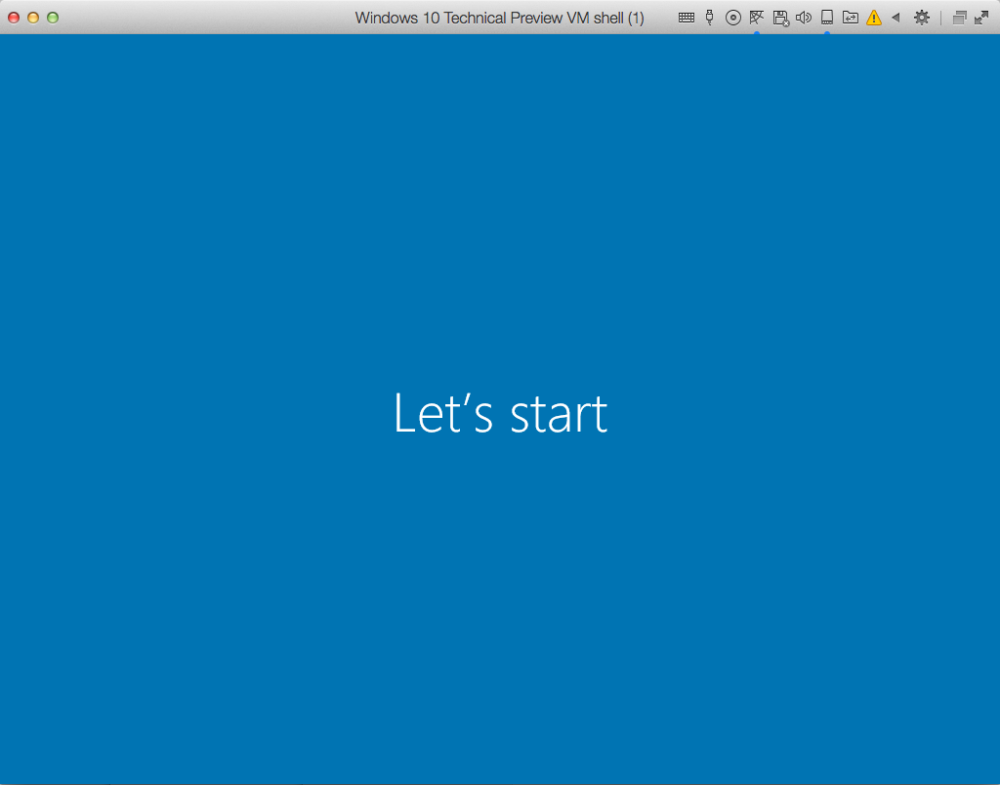
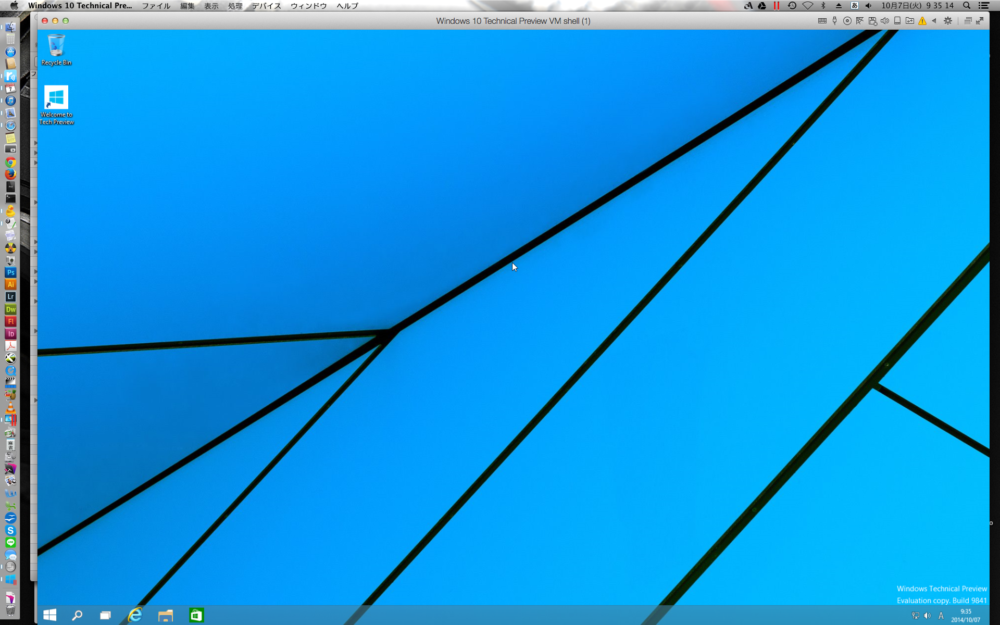

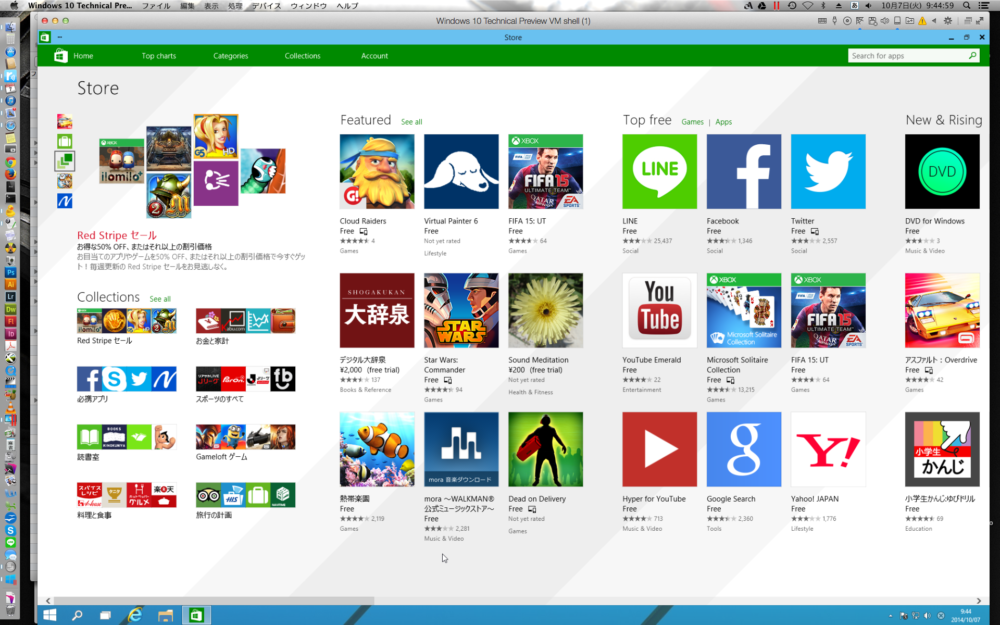
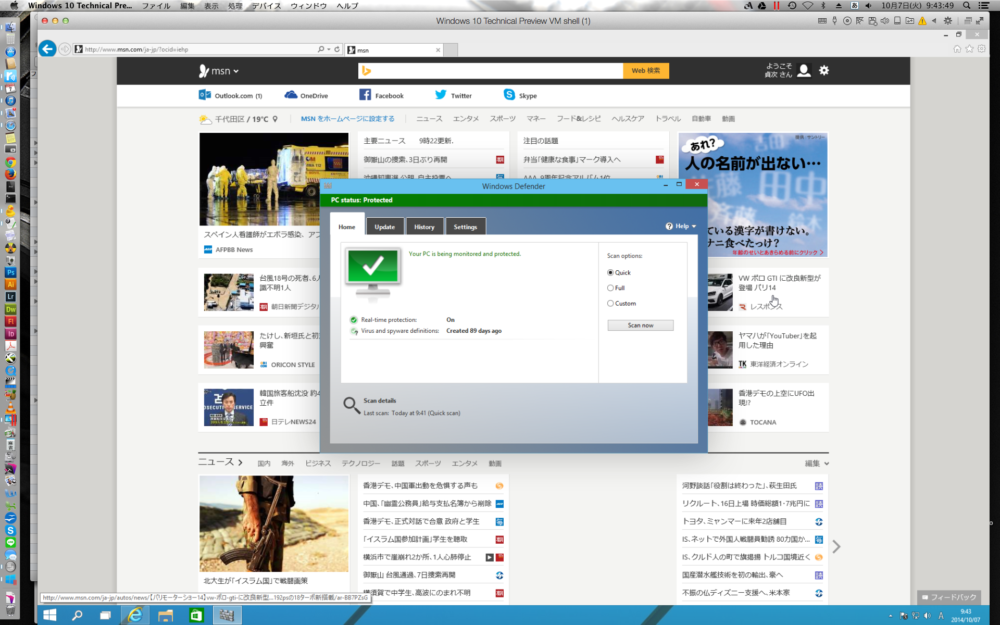


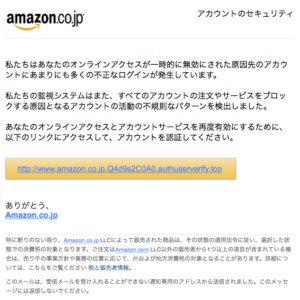
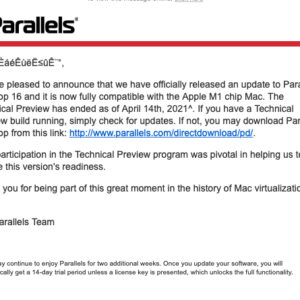

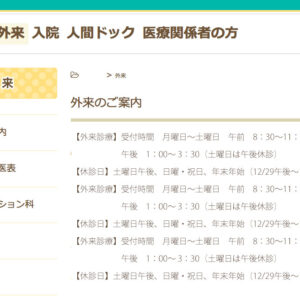


コメントする